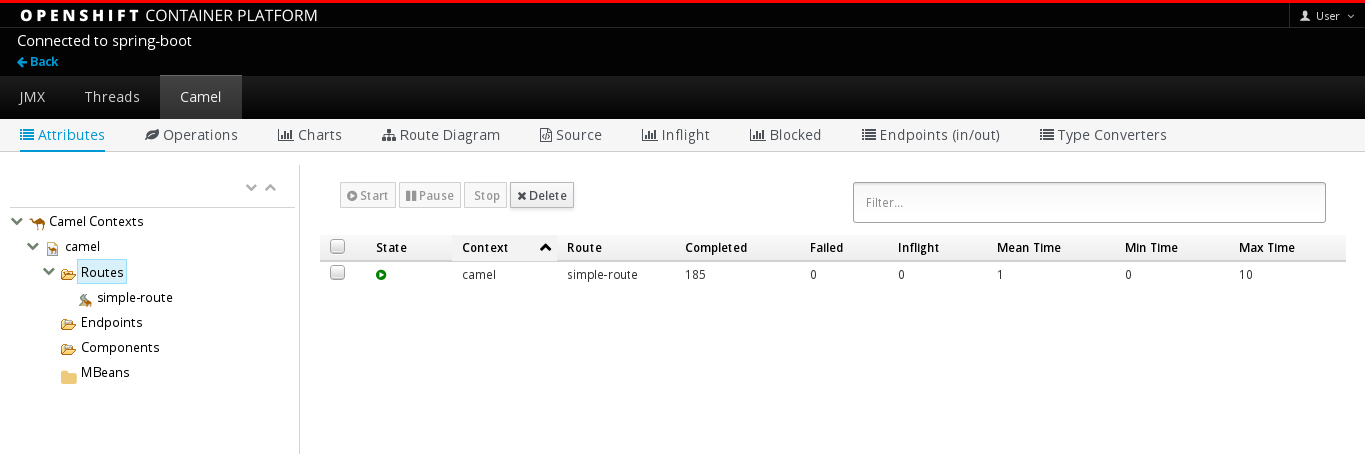2.8. OpenShift 3.x サーバーでの Fuse イメージストリームおよびテンプレートのインストール
registry.redhat.io への認証を設定した後、Red Hat Fuse on OpenShift イメージストリームおよびテンプレートをインポートおよび使用します。
手順
- OpenShift サーバーを起動します。
OpenShift サーバーに管理者としてログインします。
oc login -u system:admin
oc login -u system:adminCopy to Clipboard Copied! Toggle word wrap Toggle overflow docker-registry シークレットを作成したプロジェクトを使用していることを確認します。
oc project openshift
oc project openshiftCopy to Clipboard Copied! Toggle word wrap Toggle overflow Fuse on OpenShift イメージストリームをインストールします。
BASEURL=https://raw.githubusercontent.com/jboss-fuse/application-templates/application-templates-2.1.0.fuse-7_13_0-00014-redhat-00001 oc create -n openshift -f ${BASEURL}/fis-image-streams.jsonBASEURL=https://raw.githubusercontent.com/jboss-fuse/application-templates/application-templates-2.1.0.fuse-7_13_0-00014-redhat-00001 oc create -n openshift -f ${BASEURL}/fis-image-streams.jsonCopy to Clipboard Copied! Toggle word wrap Toggle overflow クイックスタートテンプレートをインストールします。
Copy to Clipboard Copied! Toggle word wrap Toggle overflow Spring Boot 2 のクイックスタートテンプレートをインストールします。
Copy to Clipboard Copied! Toggle word wrap Toggle overflow Fuse Console のテンプレートをインストールします。
oc create -n openshift -f ${BASEURL}/fis-console-cluster-template.json oc create -n openshift -f ${BASEURL}/fis-console-namespace-template.jsonoc create -n openshift -f ${BASEURL}/fis-console-cluster-template.json oc create -n openshift -f ${BASEURL}/fis-console-namespace-template.jsonCopy to Clipboard Copied! Toggle word wrap Toggle overflow 注記Fuse Console のデプロイに関する詳細は、OpenShift での Fuse Console の設定 を参照してください。
Apicurito テンプレートをインストールします。
oc create -n openshift -f ${BASEURL}/fuse-apicurito.ymloc create -n openshift -f ${BASEURL}/fuse-apicurito.ymlCopy to Clipboard Copied! Toggle word wrap Toggle overflow (任意手順): インストールされた Fuse on OpenShift イメージおよびテンプレートを表示します。
oc get template -n openshift
oc get template -n openshiftCopy to Clipboard Copied! Toggle word wrap Toggle overflow
2.8.1. OpenShift 3.11 での Fuse Console の設定
OpenShift 3.11 では、以下のように Fuse Console にアクセスできます。
- プロジェクトで実行しているすべての Fuse コンテナーを監視できるように、Fuse Console を OpenShift プロジェクトに追加する。
- クラスター上のすべてのプロジェクトで稼働中のすべての Fuse コンテナーを監視できるように、Fuse Console を OpenShift クラスターに追加する。
- 実行している単一の Fuse コンテナーを監視できるように、特定の Fuse Pod から Fuse Console を開く。
コマンドラインから Fuse Console テンプレートをデプロイします。
Minishift または CDK ベースの環境変数に Fuse Console をインストールするには、以下の KCS の記事で説明されている手順に従います。
- Minishift または CDK ベースの環境に Fuse Console をインストールするには、KCS 4998441 を参照してください。
- Jolokia 認証を無効にする必要がある場合は、KCS 3988671 で説明されている回避策を参照してください。
前提条件
- Fuse on OpenShift ガイド の説明にしたがって、Fuse Console の Fuse on OpenShift イメージストリームおよびテンプレートをインストールしている。
- Fuse Console のユーザー管理は、OpenShift によって処理されます。
- ロールベースアクセス制御 (デプロイ後に Fuse Console にアクセスするユーザーの場合) は現在 Fuse on OpenShift 3.11 では使用できません。
「OpenShift 3.11 での Fuse Console のデプロイ」
「OpenShift 3.11 の Fuse Console から単一の Fuse Pod を監視」
2.8.1.1. OpenShift 3.11 での Fuse Console のデプロイ
表2.7「Fuse Console テンプレート」は、Fuse アプリケーションのデプロイメントのタイプに応じて、コマンドラインから Fuse Console をデプロイするために使用する OpenShift 3.11 テンプレートを説明しています。
| タイプ | 説明 |
|---|---|
|
| Fuse Console は、複数の namespace またはプロジェクトにまたがってデプロイされた Fuse アプリケーションを検出し、接続することができます。このテンプレートをデプロイするには、OpenShift の cluster-admin ロールが必要です。 |
|
| このテンプレートは、Fuse Console の現在の OpenShift プロジェクト (namespace) へのアクセスを制限するため、単一のテナントデプロイメントとして動作します。このテンプレートをデプロイするには、現在の OpenShift プロジェクトの admin ロールが必要です。 |
任意で以下のコマンドを実行すると、すべてのテンプレートのパラメーターのリストを表示できます。
oc process --parameters -f https://raw.githubusercontent.com/jboss-fuse/application-templates/application-templates-2.1.0.fuse-7_13_0-00014-redhat-00001/fis-console-namespace-template.json
oc process --parameters -f https://raw.githubusercontent.com/jboss-fuse/application-templates/application-templates-2.1.0.fuse-7_13_0-00014-redhat-00001/fis-console-namespace-template.jsonFuse Console のテンプレートは、デフォルトでエンドツーエンド暗号化を設定するため、Fuse Console のリクエストはブラウザーからクラスター内のサービスまでエンドツーエンドでセキュア化されます。
前提条件
OpenShift 3.11 のクラスターモードでは、cluster admin ロールとクラスターモードテンプレートが必要です。以下のコマンドを実行します。
oc adm policy add-cluster-role-to-user cluster-admin system:serviceaccount:openshift-infra:template-instance-controller
oc adm policy add-cluster-role-to-user cluster-admin system:serviceaccount:openshift-infra:template-instance-controllerCopy to Clipboard Copied! Toggle word wrap Toggle overflow
手順
コマンドラインから Fuse Console をデプロイするには、以下を行います。
以下のコマンドの 1 つを実行して、Fuse Console テンプレートをベースとした新しいアプリケーションを作成します。コマンドの myproject はプロジェクトの名前に置き換えます。
Fuse Console の cluster テンプレートの場合は、以下のようになります。
myhostは Fuse Console にアクセスするホストの名前になります。oc new-app -n myproject -f https://raw.githubusercontent.com/jboss-fuse/application-templates/application-templates-2.1.0.fuse-7_13_0-00014-redhat-00001/fis-console-cluster-template.json -p ROUTE_HOSTNAME=myhost
oc new-app -n myproject -f https://raw.githubusercontent.com/jboss-fuse/application-templates/application-templates-2.1.0.fuse-7_13_0-00014-redhat-00001/fis-console-cluster-template.json -p ROUTE_HOSTNAME=myhostCopy to Clipboard Copied! Toggle word wrap Toggle overflow Fuse Console の namespace テンプレートの場合は以下のようになります。
oc new-app -n myproject -f https://raw.githubusercontent.com/jboss-fuse/application-templates/application-templates-2.1.0.fuse-7_13_0-00014-redhat-00001/fis-console-namespace-template.json
oc new-app -n myproject -f https://raw.githubusercontent.com/jboss-fuse/application-templates/application-templates-2.1.0.fuse-7_13_0-00014-redhat-00001/fis-console-namespace-template.jsonCopy to Clipboard Copied! Toggle word wrap Toggle overflow 注記namespace テンプレートの route_hostname パラメーターは OpenShift によって自動的に生成されるため、省略することが可能です。
以下のコマンドを実行して、Fuse Console デプロイメントの状態と URL を取得します。
oc status
oc statusCopy to Clipboard Copied! Toggle word wrap Toggle overflow ブラウザーから Fuse Console にアクセスするには、提供される URL を使用します。
以下に例を示します。
2.8.1.2. OpenShift 3.11 の Fuse Console から単一の Fuse Pod を監視
OpenShift 3.11 で実行している Fuse Pod の Fuse Console を開きます。
前提条件
Pod ビューで Fuse Console へのリンクを表示するよう OpenShift を設定するには、Fuse on OpenShift イメージを実行している Pod が
jolokiaに設定された name 属性内で TCP ポートを宣言する必要があります。Copy to Clipboard Copied! Toggle word wrap Toggle overflow
手順
OpenShift プロジェクトの Applications
Pods ビューで、Pod 名をクリックし、実行している Fuse Pod の詳細を表示します。このページの右側に、コンテナーテンプレートの概要が表示されます。 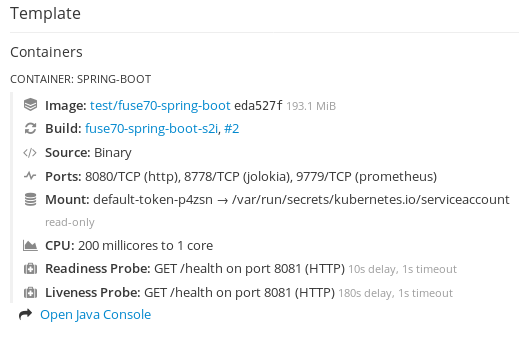
このビューの Open Java Console リンクをクリックし、Fuse Console を開きます。